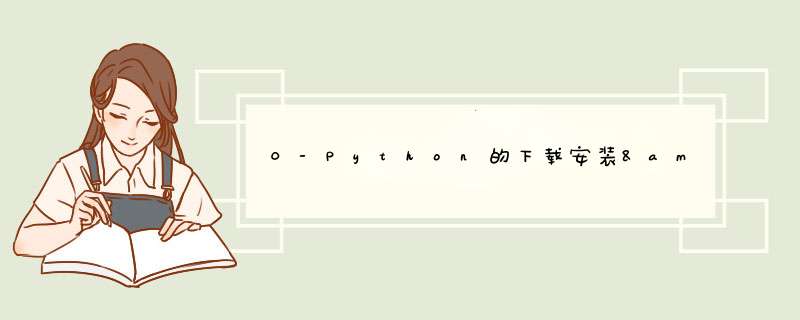
- 零—ABOUT博主
- FIRST
- MIDDLE
- END
- 一、Python的下载(Windows64位)
- 1.什么是Python
- 2.下载Python安装包(以Windows自带的Edge浏览器为例)
- 3.安装Python
- 4.说明
- 5.检查环境
- 6.创建快捷方式
- 二、PyCharm的下载安装(Windows64位)
- 1.什么是PyCharm
- 2.下载PyCharm(以Windows自带的Edge浏览器为例)
- 3.安装PyCharm
- 4.简单使用
- 三、PyCharm的汉化
- 1.为什么要汉化
- 2.汉化具体步骤
- 总结
为了更好地学习总结知识,我将开始写博客,记录并分享我的所学,每周会至少发布一篇博文进行分享总结,希望能得到大家的监督与支持,共同进步!
MIDDLE
-
个人简介:
博主来自某不知名双非本科院校,21级非计算机专业,从小对计算机及编程感兴趣,大一上开始自学Python,经过半年学习,略有心得,随即决定写博客对自己进行督促勉励以及分享知识。 -
博文方向:
博主会专注与Python方向,每天至少进行3小时以上进行学习,以保证知识牢固和进步。由于博主是从0开始自学,初期很迷茫,走了不少弯路,因此接下来会发布一系列关于Python基础类的博文,以帮助小白从0学Python,让Python之路不迷茫;入门的同学也可以巩固知识;同时希望能得到精英大佬们的意见。
END
博主知识有限,若博文水平或内容不被受各位青睐,还请海涵。在博文中若有错误以及不足之处,还请各位斧正,博主会虚心接受诸位的建议与批评,鞭策自己深入学习并写出更好的博文。各位百忙之中阅读博主的第一篇博文,博主感激不尽,让我们扬帆起航,在编程的道路上越走越远,加油!
一、Python的下载(Windows64位)
1.什么是Python
Python是一门编程语言,一种基本编译环境。Pycharm需要Python的支持,因此优先下载Python。(Pycharm在下文会介绍)
2.下载Python安装包(以Windows自带的Edge浏览器为例)
百度搜索Python进入官网。(或者点击https://www.python.org/)
(加载较慢非 *** 作问题,请耐心等待,若长时间无法进入请刷新页面)
进入官网,点击Downloads,点击Downloads Python 3.10.4(或者将鼠标悬浮于Downloads点击Python 3.10.4)下载当前最新版Python。
3.安装Python
下载完成后,在下载中找到(或按Ctrl+J快捷键)点击打开文件
Install launcher for all user (recommended) (安装启动器)和Add Python 3.10 to PATH(安装环境)都需要勾选。
然后点击Customize installation(选择安装路径和乱七八糟的)
Documentation、pip、td/tk and IDLE、Python test suite 、py launcher、for all user (requires elevation) 全部勾选。
(这里不解释个别用处了,必备的,选就完了)
Associate files with Python (requires the py launcher)、Creat shortcuts for installed applications、Add Python to environment variables、Precompile standard library、Download debugging symbols、Download debug binaries (requires VS 2017 or later)建议全部勾选,Install for all user可选可不选。
强烈建议点击Browse更改储存路径。(不要储存到默认C盘或者在桌面新建文件夹储存,如图博主在E盘新建文件夹)
点击Install进行安装,静候即可。
此界面表面已经安装成功,点击Close关闭即可。
4.说明
Now我们的Python已经下载并安装成功,此时你会“惊喜”地发现你的桌面并没有Python,不要质疑自己的 *** 作有问题。Python安装后是没有快捷方式的,Python自带的是IDLE,因此我们需要使用IDLE来使用Python,为了方便,我们可以创建一个IDLE的快捷方式,在此之前,我们需要检查一下环境是否安装成功。
5.检查环境
按Win+R在此界面输入cmd,点击确定。
在此界面输入pyhon然后按回车出现如下界面即为环境安装成功。
6.创建快捷方式
最后,在开始菜单中找到DILE(Python 3.10 64-bit)将它拖到桌面上,现在我们就有Python的快捷方式了,打开的界面如下图。
二、PyCharm的下载安装(Windows64位)
1.什么是PyCharm
Pycharm是一种集成开发环境,是写代码和运行代码的东西。在Pycharm内,我们可以快速编写代码,进行调试。因此,为了日常的学习和练习,我们需要下载。
2.下载PyCharm(以Windows自带的Edge浏览器为例)
百度搜索PyCharm进入官网。(或者点击https://www.jetbrains.com/pycharm/)
(加载较慢非 *** 作问题,请耐心等待,若长时间无法进入请刷新页面)
进入官网,点击Download
点击右侧黑色Download,下载免费的*Community版(社区版)*的PyCharm。
大多数人不需要下载左侧收费的Professional版(专业版)的PyCharm,下面来说一下专业版与社区版的区别。
专业版:支持创建各种前后端框架项目,如:Flask、Django、Bootstrap、Vue等等。
社区版:只能创建原生的Python项目。
用人话来说,用于Python学习练习和简单项目的开发选择社区版,用于大型项目开发选择专业版,所以我说大多数人不需要下载专业版,刚入门的同学们老老实实下载社区版就足够用了。
3.安装PyCharm
下载完成后,在下载中找到(或按Ctrl+J快捷键)点击打开文件
点击Next>
点击Browse更改储存路径。(不要储存到默认C盘或者在桌面新建文件夹储存,如图博主在E盘新建文件夹),点击Next>。
Create Desktop Shortcut中的PyCharm Community Edition,Update Context Menu中的Add ”Open Folder as Project,Create Associations中的.py和Update PATH Variable(restart needed)中的Add “bin” folder to the PATH全部勾选。点击Next>。
点击Install进行安装,静候即可。
出现此页面表示PyCharm已经安装成功,建议勾选Reboot now进行重启,或者勾选I want to manually reboot later后点击Finish*退出。
对比Pyrhon的下载安装,现在我们很幸福了,你会发现桌面上有一个可爱的PC图标。
4.简单使用
让我们双击鼠标左键打开PyCharm,第一次点开会出现这个界面点击右上角×关闭即可。
点击New Project新建一个项目。
在New environment using中选择Virtualenv,然后点击Creat,静候即可。
第一次及进去是如图乱七八糟的样子,我们全部关闭删除即可。
然后让我们来一个经典节目输入print(‘hello world’)或者复制如下代码。输入完成后,按Shift + F10(笔记本按*Shift + F10 + Fn)运行。现在,我们就开启了新世界。
print('hello world')
三、PyCharm的汉化
1.为什么要汉化
因为看不懂。
2.汉化具体步骤
在PyCharm的界面中点击File找到并点击Setting。
找到并点击Plugins
在搜索框中搜索Chinese(或者chinese)
点击第二个汉图标的Chinese (Simplified)language。
点击Install进行安装,静候即可。
安装完成后,点击Restart IDE,然后点击Restart重启PyCharm。
重启后我们就得到了中文版得PyCharm,汉化成功!
总结
本文我们讲解了Python和PyCharm的相关内容,之后会以Python为主线,分享总结博主的学习经验,也会同步发一些有关Python的PyCharm的教学,并且不定期发布有关PS、PR的教学。如果你喜欢我的博文或者对我发布的内容感兴趣,请关注我,继续学习知识。
作为一位新博主,我体会到了写博客的不易。本文万余字,博主码了三天。每一篇博客都是博主们的心血。如有错误,欢迎指出。
不驰于空想,不骛于虚声。
欢迎分享,转载请注明来源:内存溢出

 微信扫一扫
微信扫一扫
 支付宝扫一扫
支付宝扫一扫
评论列表(0条)